GIF
- 1. Convertire GIF in Altri Formati+
- 2. Convertire Altri Formati in GIF+
- 3. Altri suggerimenti per GIF+
12 modi per convertire MKV in GIF [Guida passo passo]
da Nicola Massimo • 2025-10-23 19:14:36 • Soluzioni comprovate
Grazie al costante miglioramento della tecnologia di visione dei video, ora è più facile guardare i film su diversi dispositivi e formati, tra cui MKV. Con MKV è possibile guardare video con elementi come tracce di sottotitoli, audio e immagini vivide. Tuttavia, ci sono alcuni momenti speciali del film che potreste voler utilizzare come GIF. In questo caso, è necessario trovare un convertitore professionale di terze parti MKV to GIF. Oggi, quindi, ho preparato un elenco dei 12 migliori metodi per convertire MKV in GIF con qualità senza perdite.
- Parte 1. Top 11 MKV to GIF Freeware: Convertitore gratuito da MKV a GIF con recensioni
- Parte 2. Il miglior convertitore MKV in GIF per convertire MKV in GIF senza perdere qualità
- Parte 3. Per saperne di più su MKV to GIF
Parte 1. Top 11 MKV to GIF Freeware: Convertitore gratuito da MKV a GIF con recensioni
Prima di parlare del miglior convertitore MKV in GIF per desktop, voglio illustrarvi alcune opzioni interessanti. Let’s dive in!
1. Onlineconvertfree
Il mio convertitore online di MKV in GIF numero uno è Onlineconvertfree. Ciò è dovuto principalmente al fatto che questo sito è così semplice e veloce da caricare. Potrete facilmente creare GIF da formati immagine standard come MTS, 3GP, MPEG, MP4, MKV, MOV e altri ancora. È anche possibile creare GIF professionali da formati di immagine come TIF, PNG, JPG e altri ancora. E come previsto, non pagherete un centesimo per utilizzarlo. Detto questo, Onlineconvertfree è un eccellente convertitore da MKV a GIF.
Vantaggi:
- Facilissimo da navigare.
- Supporto di più formati.
- Conversioni rapide.
Svantaggi:
- Annunci sull'interfaccia utente.
- Ha una dimensione di caricamento limitata.
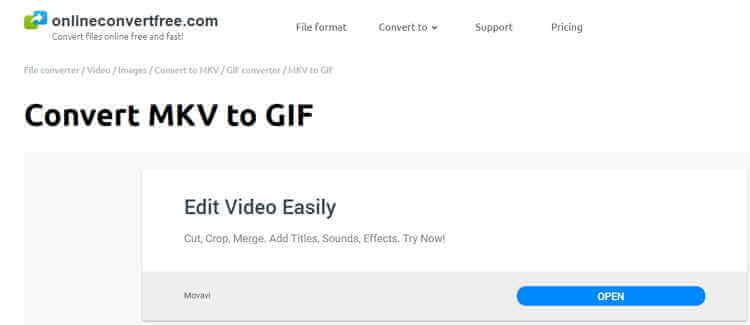
2. Convertio
Convertio è il partner di Onlineconvertfree per quanto riguarda il supporto dei formati. Qui potrete convertire oltre 400 formati audio, immagine e video. È facile da navigare e supporta il caricamento di file da archivi locali, URL e cloud. Tuttavia, questa applicazione limita le conversioni a 100 MB al giorno.
Vantaggi:
- Semplice da usare.
- Bellissimo sito.
- Supporta numerosi formati.
Svantaggi:
- Conversioni limitate.
- Nessuna ottimizzazione GIF.

3. CloudConvert
CloudConvert è un altro sito utile per la creazione di GIF che supporta oltre 30 formati video comuni. Con CloudConvert è possibile creare GIF da M2TS, DV, MXF, RM, MOV, MKV, MP4, TS e altro ancora. Inoltre, è possibile modificare le GIF cambiando il rapporto d'aspetto, il codec, la larghezza, l'altezza e persino impostare l'ora di inizio e di fine della GIF. Ancora meglio della maggior parte dei siti di creazione di GIF, CloudConvert supporta file di dimensioni fino a 1 GB.
Vantaggi:
- Ottime opzioni di personalizzazione.
- Nessuna pubblicità.
- Supporto di più formati.
Svantaggi:
- Ha una dimensione di caricamento limitata.
- Massimo cinque conversioni simultanee.

4. Zamzar
Pochi in questa lista possono battere Zamzar in termini di supporto dei formati. Questo sito web, privo di pubblicità e semplice, supporta oltre 1000 formati. Può creare GIF da MKV, MPG, MP4, M4V, TS, WMV e altro ancora. È anche possibile creare GIF anime da formati immagine come NEF, JPG, ODG, HEIC, ICO e altri ancora. Purtroppo, però, il sito non offre alcuna possibilità di personalizzazione delle GIF.
Vantaggi:
- Sito privo di pubblicità.
- Eccellente supporto del formato.
- Semplice da usare.
Svantaggi:
- 200MB di dimensione massima di upload.
- Nessuna opzione di ottimizzazione.

5. Online-Convert
Siete ancora alla ricerca di un sito con molti strumenti di personalizzazione delle GIF? Provate Online-Convert. Dopo aver importato il video MKV, questo strumento consente di modificare il colore, i pixel, le dimensioni e altro ancora. Basta inserire il file nel convertitore MKV in GIF e avviare la transcodifica con un output di alta qualità. Attenzione però a non cliccare sugli annunci.
Vantaggi:
- Interfaccia utente semplice.
- Supporto di più formati.
- Ottime opzioni di editing.
Svantaggi:
- Il caricamento e la conversione sono lenti.
- Presenta alcuni annunci pubblicitari.

6. AConvert
Con AConvert, gli utenti possono creare GIF senza sforzo da formati come MKV, MOV, M4V, MTS e altri. Dopo aver aggiunto l'MKV, AConvert consente di regolare di conseguenza le dimensioni, il frame rate e il bitrate. Tuttavia, questo sito di conversione è carico di pubblicità e supporta un massimo di 200 MB.
Vantaggi:
- Facile da usare.
- Ampio supporto di formati.
- Ha un caricamento e una conversione rapidi.
Svantaggi:
- Dimensioni di caricamento ridotte.
- Pubblicità sull'interfaccia utente.

8. EasyOnlineConverter
Creare una GIF animata con EasyOnlineConverter.com è una passeggiata. È abbastanza semplice e anche la velocità di upload è demoniaca. Crea GIF da MKV, MP4, OVG, FLV, MTS e molti altri. Troverete anche un convertitore di testo, un convertitore di base, un convertitore di unità di misura e molto altro. Tuttavia, supporta una dimensione minima di 10 MB.
Vantaggi:
- Eccellente supporto del formato.
- Conversioni rapide.
- Sito semplice.
Svantaggi:
- Dimensioni di caricamento ridotte.
- Presenta alcuni annunci pubblicitari.

9. VideotoGIFs
VideotoGIFs.com è un eccellente sito per la creazione di GIF che ha una notevole somiglianza con EasyOnlineConverter. Crea GIF dai formati OGV, FLV, WEBM, MP4, MKV e AVI. Purtroppo, però, VideotoGIFs offre una dimensione di caricamento gratuito di soli 10 MB.
Vantaggi:
- Ha un caricamento e una conversione rapidi.
- Ampio supporto di formati.
- Semplice da navigare.
Svantaggi:
- Dimensioni di caricamento ridotte.
- Presenta alcuni annunci.

10. fConvet
È un popolare sito per la creazione di GIF, semplice, robusto e senza pubblicità. Qui potrete creare GIF personalizzate da MKV, MP4, WEBM, MOV e altro ancora. Inoltre, consente di preimpostare bitrate, dimensioni e frame rate.
Vantaggi:
- Nessuna pubblicità.
- Semplice da usare.
- Supporta conversioni multiple.
Svantaggi:
- Il caricamento e la conversione sono lenti.

11. FileZigZag
FileZigZag è un convertitore di file online professionale che converte MKV in GIF in pochi secondi. Su questo sito, potrete creare GIF da MKV, MOV, VOB, MTS e così via! Inoltre, transcodifica tra i formati di documenti, eBook, immagini e archivi. Tuttavia, gli utenti non registrati possono convertire solo dieci file al giorno.
Vantaggi:
- Conversioni rapide.
- Varietà di formati di file.
Svantaggi:
- Ad-laden.
- Conversioni limitate.

Parte 2. Il miglior convertitore MKV in GIF per convertire MKV in GIF senza perdere qualità
Se si desidera convertire MKV in GIF in modo efficiente, scegliere Wondershare UniConverter. Questo strumento desktop all-in-one è leggero, veloce e offre praticamente qualsiasi strumento di modifica dei file. Qui potrete creare GIF, convertire immagini, video e audio, masterizzare DVD, scaricare video online e molto altro. Ancora più importante, UniConverter offre alcune opzioni di personalizzazione delle GIF.
Wondershare UniConverter - Miglior creatore di GIF
- Convertire MKV in GIF in modo rapido e senza perdite.
- Scaricare video da siti popolari come YouTube, Dailymotion, Vevo, ecc.
- Velocità di conversione 90 volte superiore.
- Modifica, migliora e personalizza i file video.
- Scaricare/registrare video da YouTube e da altri 10.000 siti di condivisione video.
- Il versatile toolbox combina metadati video, creazione di GIF, compressore video e registratore di schermo.
- Sistemi operativi supportati: Windows 11/10/8/7 Vista, macOS 11 Big Sur, 10.15, 10.14, 10.13, 10.12, 10.11, 10.10, 10.9, 10.8, 10.7, 10.6.
Una guida passo passo per convertire MKV in GIF con Wondershare GIF Maker:
Passo 1 Avviare GIF Maker.
Dopo aver installato ed eseguito l'applicazione, cliccare sulla scheda Toolbox e poi toccare GIF Maker per aprirla.
![]()
Passo 2 Caricare il video MKV.
Sul GIF Maker, cliccare su Video to GIF e poi toccare il pulsante per aggiungere i file MKV. Si noti, tuttavia, che è possibile convertire solo un video alla volta.
per aggiungere i file MKV. Si noti, tuttavia, che è possibile convertire solo un video alla volta.
![]()
Passo 3Caricare il video MKV.
Dopo aver caricato con successo l'MKV, inserire le dimensioni di uscita, il frame rate e la durata preferiti. È anche possibile scegliere un percorso di destinazione.
![]()
Passo 4Creare GIF.
Infine, toccare Crea GIF per iniziare a creare il file GIF in modo professionale. Tutto qui!
![]()
Parte 3. Per saperne di più su MKV to GIF
| Caratteristiche | MKV | GIF |
|---|---|---|
Sono certo che ora conoscete alcune nozioni di base su questi due popolari formati di file. Quindi, la prossima volta che volete convertire MKV in GIF, utilizzate semplicemente queste applicazioni online o Wondershare UniConverter. Con quest'ultimo, potrete transcodificare offline e senza fastidiosi annunci. Quindi scegliete con saggezza!
 Converti in batch MOV in MP4, AVI, 3GP, WAV e viceversa facilmente.
Converti in batch MOV in MP4, AVI, 3GP, WAV e viceversa facilmente. 



Nicola Massimo
staff Editor
Commento(i)